发布时间:2015-10-14 15: 43: 18
利用几何画板绘制图形时,如果能够将常用的图形保存下来,下次画图时直接调用会很方便,比如几何画板椭圆工具。椭圆在曲线图形中出现很多,下面就介绍几何画板椭圆工具的绘制方法。
具体操作如下:
1.选择圆工具,按下Shift键绘制一个圆A,圆上的点为B点。选中点AB,按下“Ctrl+L”构造线段AB。选中点A与线段AB,选择“构造”——“垂线”。
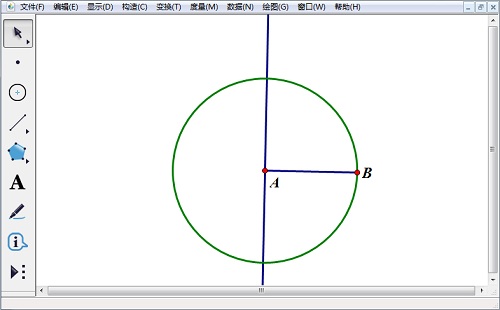
2.利用点工具在垂线上任取一点C,选中点A与点C,选择“构造”——“以圆心和圆周上的点绘圆”,利用点工具在大圆上任取一点D,利用线段工具连接点AD,与小圆交于D点。
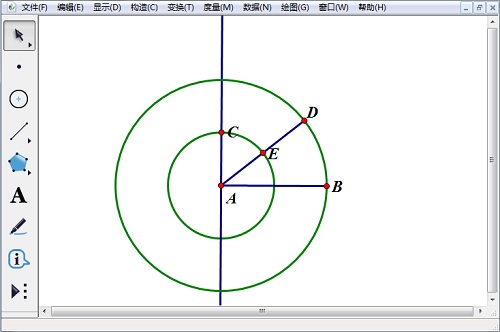
3.选中点E与线段AB,选择“构造”——“平行线”,选中点D与线段AB,选择“构造”——“垂线”,垂线与平行线的交点为F。
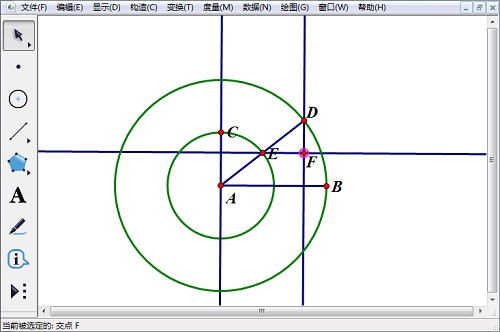
4.选中点D与点F,选择“构造”——“轨迹”得到椭圆图形。
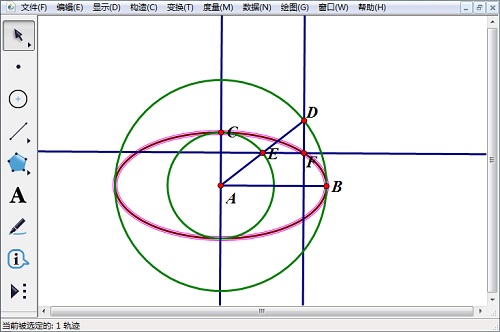
5.选中点C与线段AB,选择“构造”——“以圆心和半径绘圆”,圆与线段AB的交点为G。双击直线AC,选中点G,选择“变换”——“反射”,得到另一个点G’。此两点即为椭圆的两个焦点。
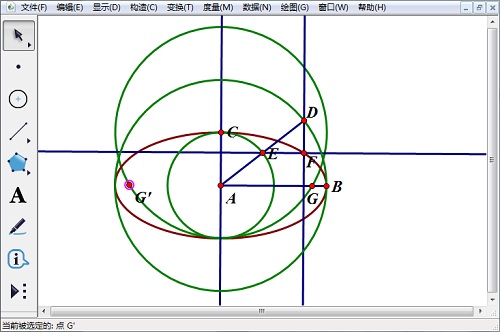
6.选中除了椭圆、点A、点B、点G、点G’以外所有的图形与线段,按下“Ctrl+H”将之隐藏。框选画板中的所有图形,在自定义工具中选择创建新工具,将工具名称改为“椭圆工具”。
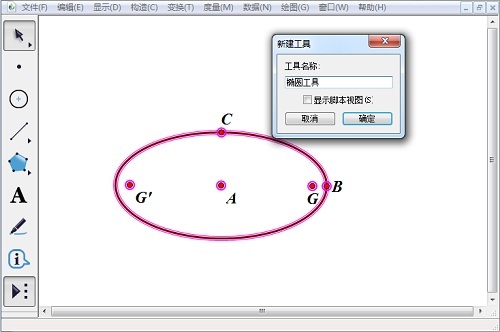
以上内容向大家介绍了几何画板椭圆工具的绘制及添加方法,利用几何画板圆工具可以构造出很多图形,同时几何画板自定义工具中的图形能够让我们很快速地绘制出图形,不用每次都一步步地作图。想了解更多几何画椭圆工具的使用方法,可以参考怎样用几何画板构造质感圆锥体。
展开阅读全文
︾